Sådan sender du live-billeder som GIF'er på WhatsApp
Miscellanea / / April 22, 2022
Moderne iPhones Kamera-app kommer med en Live Photo-funktion, der optager billeder i 1,5 sekunder før og efter du trykker på optageknappen. Det er dog ikke let at dele et Live Photo på WhatsApp. Hvis du nogensinde har prøvet at gøre det, behandler WhatsApp det som et statisk billede. Der er dog måder at sende på Live-billeder til GIF'er over WhatsApp.

Bemærk, at når du deler et Live Photo som en GIF, vil du miste al lyd, der er optaget som en del af Live Photo. Det er ikke et stort problem, da GIF-billedformatet ikke bærer eller understøtter lyd. Med denne ansvarsfraskrivelse ude af vejen, her er, hvordan du deler Live Photos som GIF'er på WhatsApp fra iPhone.
Send Live-billeder som GIF'er fra WhatsApp
Selvom WhatsApp er meget let at bruge, fungerer det ikke efter hensigten, når det kommer til at dele Live Photos fra iPhone. De nyttige muligheder er skjult bag menuer og indlejret dybt, hvilket bliver lidt svært at se og derefter bruge. Heldigvis kræver måden at dele Live Photos på som GIF'er fra WhatsApp kun én ting at huske. Sådan deler du Live Photos som GIF'er inde fra WhatsApp.
Trin 1: Start WhatsApp på din iPhone.
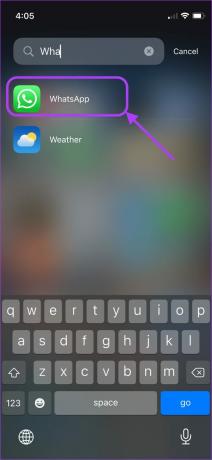
Trin 2: Tryk for at åbne enhver chat, hvor du vil dele Live Photos.

Trin 3: Tryk på plus-knappen (+) i nederste venstre hjørne for at åbne menuen for vedhæftede filer.

Trin 4: Tryk nu på 'Foto- og videobibliotek' for at begynde at vælge dit Live Photo.

Trin 5: Find det Live Photo, du vil dele, og tryk og hold på det for at hente kontekstmenuen.

Trin 6: Tryk på 'Vælg som GIF' mulighed.

Trin 7: Du kan bruge styret øverst til at trimme GIF'en. Tryk på send-knappen i nederste højre hjørne for at sende Live Photo som en GIF.

Modtageren vil komme til at se Live Photo som en GIF.

Selvom denne metode er cool, har den en grundlæggende begrænsning - du kan kun gøre dette for et billede ad gangen. Det betyder, at hvis du har en masse Live Photos, som du ønsker at dele som GIF'er, skal du vælge dem en efter en, konvertere dem til GIF'er og derefter dele i WhatsApp.
Send Live Photos som GIF'er fra Photos App
Du kan også dele Live Photos som GIF'er direkte fra Photos-appen. Selvom dette ikke ligefrem er en skjult funktion, men ikke alt for mange mennesker ville bruge så meget tid på at udforske de dybe indlejrede muligheder og Share-arket. Det er en indbygget funktion, og du behøver ikke bruge nogen udvidelser til Fotos-appen eller tredjeparts billededitorer.
Trin 1: Start appen Fotos på din iPhone.
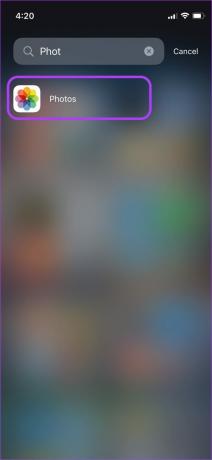
Trin 2: Find det Live Photo, som du vil dele, og tryk på billedet for at åbne det.

Trin 3: Øverst til venstre på billedet vil du se LIVE-tekst med en rullepil ved siden af. Tryk for at åbne rullemenuen.

Trin 4: For at dele billedet som GIF skal du vælge enten Løkke eller Bounce. Valg af Loop-indstillingen vil oprette en almindelig GIF, mens brug af Bounce-indstillingen vil oprette en Instagram Boomerang som looping GIF.
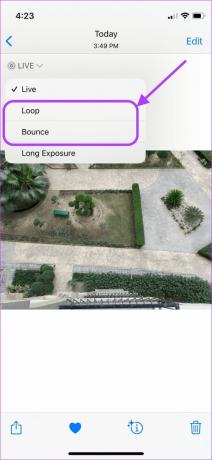
Trin 5: Når du har foretaget valget, skal du trykke på knappen Del i nederste venstre hjørne af skærmen.

Trin 6: I delearket skal du trykke på WhatsApp.

Trin 7: Vælg den chat, hvor du vil dele GIF'en.

Trin 8: Du kan bruge styret øverst til at trimme GIF'en. Tryk på Send-knappen i nederste højre hjørne, når du er klar til at dele.

Live-billedet fra iPhone vises som en GIF.

Du kan bruge den anden metode til at dele flere Live Photos som GIF'er på samme tid. Du skal dog først ændre alle disse billeder fra Live Photos til enten Loop eller Bounce. Derefter kan du vælge dem alle og dele det over WhatsApps.
Del live-billeder som GIF'er på WhatsApp
Apple har gjort det meget nemt at dele Live Photos som GIF'er. Tidligere skulle du bruge en Genveje eller tredjeparts fotoredigeringsapp til at konvertere Live Photos til en GIF. Selvom det stadig er den eneste måde for de fleste apps, er Photos-appen blevet produktiv og kraftfuld nok til at eliminere brugen af enhver genvej. Og hele processen tager et par tryk.
Vi håber, at du fandt denne vejledning nyttig. Hvis du har problemer efter dette eller har spørgsmål til os, så skriv dem i kommentarfeltet nedenfor, og vores team vil hjælpe dig.
Sidst opdateret den 14. april, 2022
Ovenstående artikel kan indeholde tilknyttede links, som hjælper med at understøtte Guiding Tech. Det påvirker dog ikke vores redaktionelle integritet. Indholdet forbliver upartisk og autentisk.



